A Microsoft Word az egyik legnépszerűbb online eszköz esszék, cikkek és egyebek írásához. Elég jól működik az MS Office programcsomag többi alkalmazásával, köztük a PowerPointtal és az Excellel. Bizonyos esetekben érdemes áthelyezni egy Word-dokumentumot a OneNote-ba.
Kapcsolódó olvasmányok:
- A legutóbbi jegyzetek elérése a OneNote-ban
- Miért késik a OneNote, amikor gépel Windows vagy Mac rendszeren? (+ Hogyan javítható)
- PDF hozzáadása a Microsoft Word programhoz
- OneNote: A jegyzetfüzet szinkronizálása, bejelentkezési üzenet
- Hogyan illesszünk be Excel lapot egy Word dokumentumba
Ha áthelyezi a Microsoft Wordben írt tartalmat a OneNote-ba, akkor van néhány lehetőség. Ma azonosítjuk a három főt, és meghatározzuk, hogy átviheti-e a tartalmat okostelefonról vagy táblagépről a két alkalmazás között.
Szerkeszthet Word-dokumentumot a OneNote-ban?
A Word-dokumentum OneNote-ba való átvitele mellett érdemes lehet később további módosításokat végezni. Ezt szem előtt tartva érdemes alaposan megfontolni a dokumentumok mozgatásának módját.
Nem hajthat végre további módosításokat a OneNote-ban, ha a Word-dokumentumot nyomtatásként vagy mellékletként helyezi be a OneNote-ba. Ezt csak úgy teheti meg, ha a tartalom másolása és beillesztése – vagy újbóli mentése – előtt beállítja, hogy mire van szüksége a Wordben. Ez meglehetősen időigényes, ezért a OneNote-ba másolás és beillesztés – és onnantól kezdve a szerkesztés – jobb választás.
Word-dokumentum áthelyezése a OneNote-ba: az Ön lehetőségei
Most, hogy áttekintettük az alapokat, nézzük meg a Word-dokumentumok OneNote-ba helyezésének különböző lehetőségeit. Az alábbi szakaszokban három lehetőséggel foglalkozunk.
A fájl beillesztése mellékletként
A Word-dokumentum OneNote-ba helyezésének egyik módja az, hogy először PDF-ként menti a Word-dokumentumot, mielőtt mellékletként beszúrná. Mindenekelőtt menjen a címre Fájl > Mentés másként, és válassza a PDF lehetőséget a Word legördülő menüjéből.
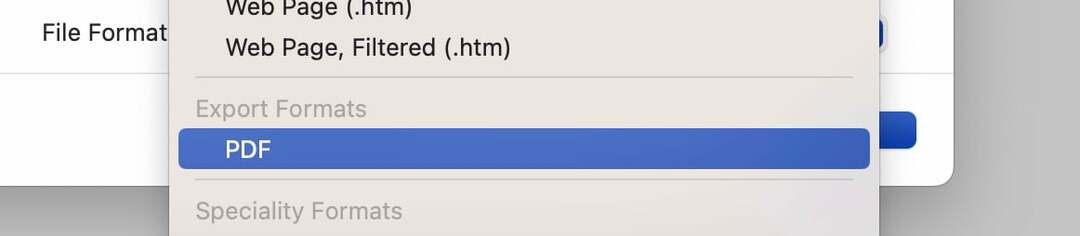
A lépések végrehajtása után kövesse az alábbi utasításokat:
- Nyissa meg a OneNote alkalmazást.
- Kattintson a Beszúrás fület, és válassza ki Fájl.
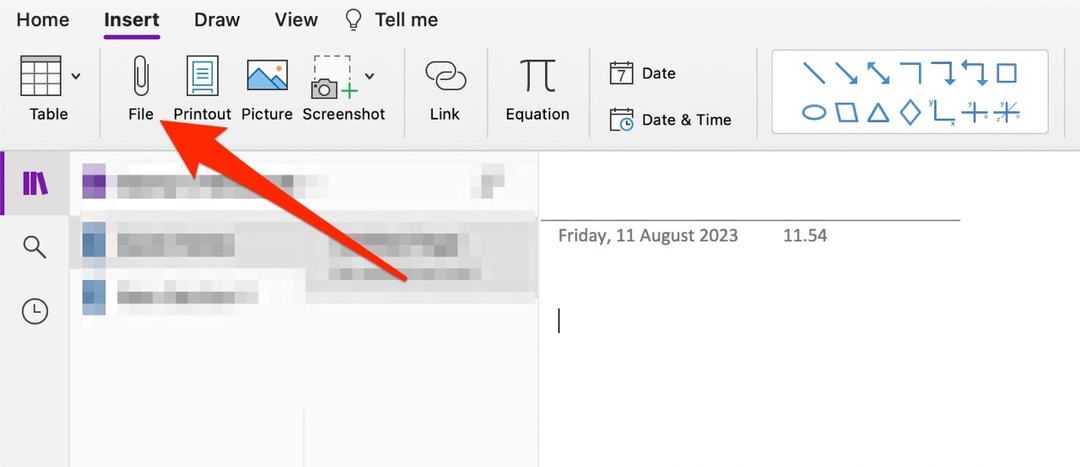
- Válassza ki a Word-dokumentum PDF-verzióját, amikor megjelenik a következő ablak.
A dokumentumot .docx formátumban is beillesztheti. Ha ezt teszi, egy új ablak jelenik meg, és megkérdezi, hogyan szeretné megjeleníteni a OneNote alkalmazásban. Ha úgy dönt Beszúrás mellékletként, akkor a Word-dokumentumra mutató hivatkozás kerül elhelyezésre a jegyzetben.
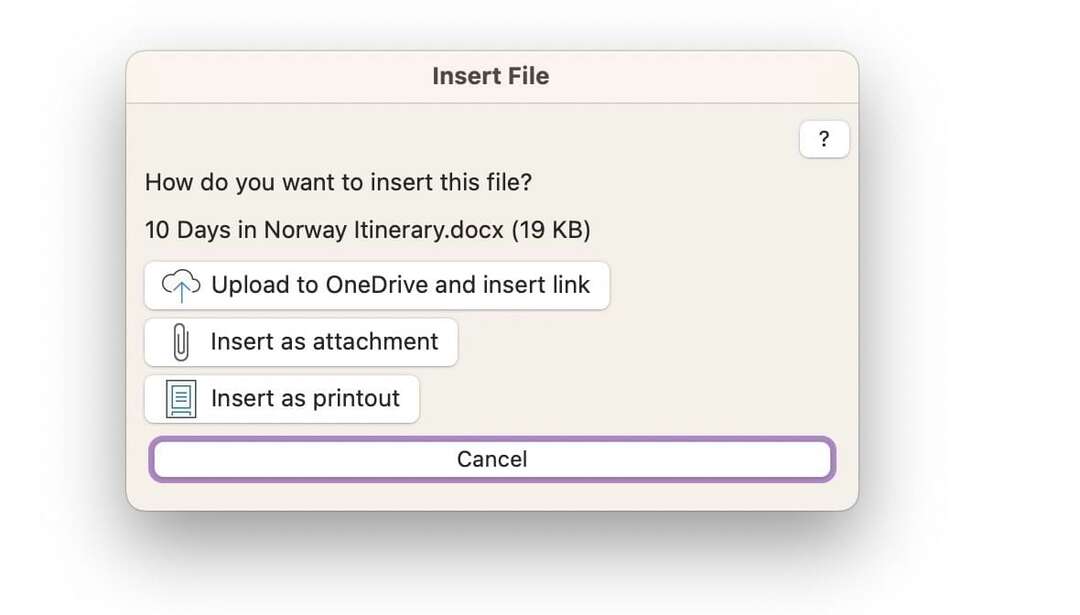
Itt érdemes megjegyezni, hogy a hivatkozásra kattintva a dokumentum csak olvasható változata jelenik meg. Valahogy úgy fog kinézni, mint amit lent lát. 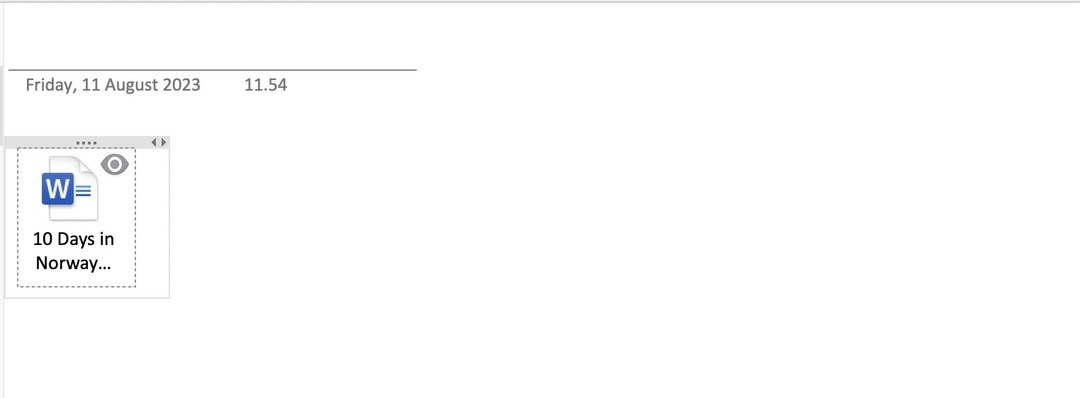
A Word-tartalom másolása és beillesztése
A tartalom Microsoft Wordből a OneNote-ba való átvitelének másik módja a Wordben írt szövegek másolása és beillesztése.
Ehhez jelölje ki a szöveget a Microsoft Word programban. Ha Windows rendszerű számítógépe van, válassza a lehetőséget Ctrl + C; A Mac felhasználók használhatják a parancs + C helyette.
Illessze be a tartalmat a OneNote-ba úgy, hogy nyissa meg az alkalmazást, kattintson arra a jegyzetre, amelybe a tartalmat közzé kívánja tenni, majd koppintson Ctrl+V vagy parancs + V (készülékétől függően).
Fájl beszúrása nyomatként
Ha be szeretné szúrni a Word-dokumentumot, és látni szeretné, hogy mit írt, beillesztheti a fájlt nyomtatott formában. Korábban röviden érintettük, hogyan kell ezt megtenni, de használhat egy kényelmesebb lehetőséget is, ha úgy tetszik. Az alábbiakban találhatók az ehhez szükséges utasítások:
- Menj Beszúrás > Nyomtatás a OneNote-ban.

- Válassza ki a beszúrni kívánt Word-dokumentumot.
- A fentiek kiválasztása után a OneNote PDF-formátumba konvertálja a Word-dokumentumot. Várja meg, amíg ez megtörténik.
A OneNote PDF-formátumban is láthatóvá teszi a dokumentumot, miután elvégezte a szükséges átalakítást.
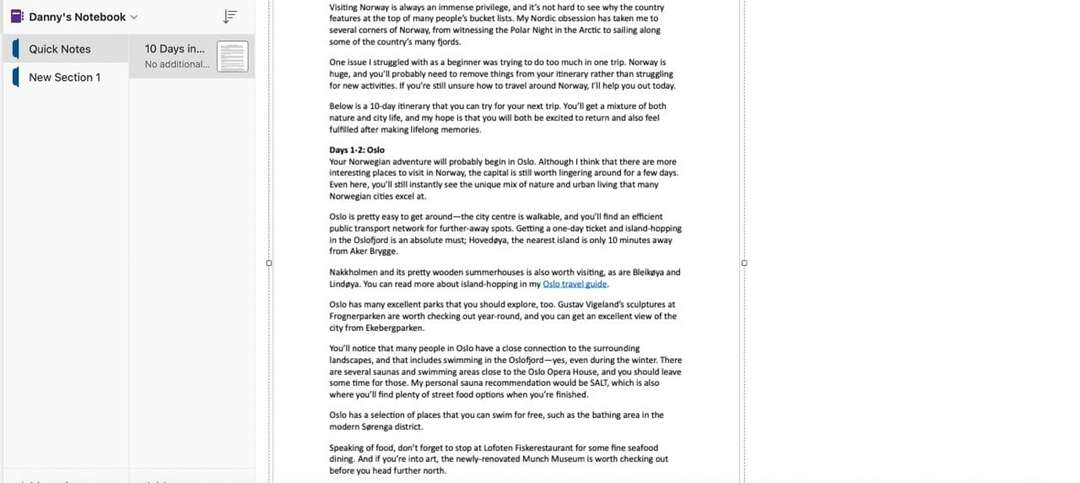
Áthelyezhet egy Word-dokumentumot a OneNote-ba mobileszközéről?
Tekintettel arra, hogy ma sok ember elfoglalt, érdemes lehet együtt használni a OneNote-ot és a Microsoft Word-öt útközben. Ha ezeket az alkalmazásokat okostelefonon vagy táblagépen használja, a Word-dokumentum áthelyezésének legegyszerűbb módja a leírtak másolása és beillesztése.
Készíthet képernyőképet is a Word-dokumentumról, és beillesztheti a OneNote-ba, de ez kevésbé kényelmes.
Használja ezeket a tippeket a Word és a OneNote hatékonyabb együttműködéséhez
Számos lehetőség közül választhat a Word-dokumentumok OneNote-ba helyezésére. Egyesek kényelmesebbek, mint mások, és hogy mit választ, az nagyban függ a céljaitól. Ha arra törekszik, hogy valami könnyen olvasható legyen, sokkal jobban járja, ha a nyomtatási lehetőséget használja.
A Word-tartalom áthelyezése a OneNote-ba nagyobb kihívást jelent, ha mobileszközt használ, de bármikor másolhatja és beillesztheti a leírtakat.